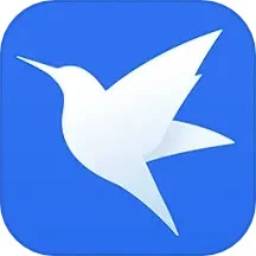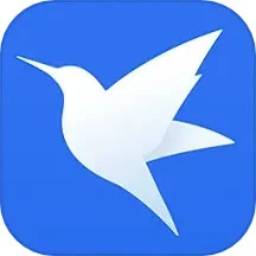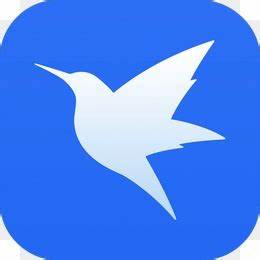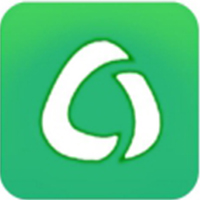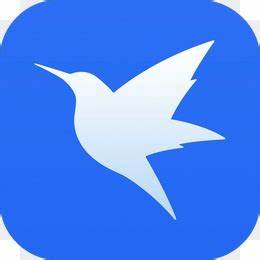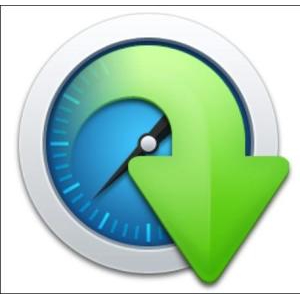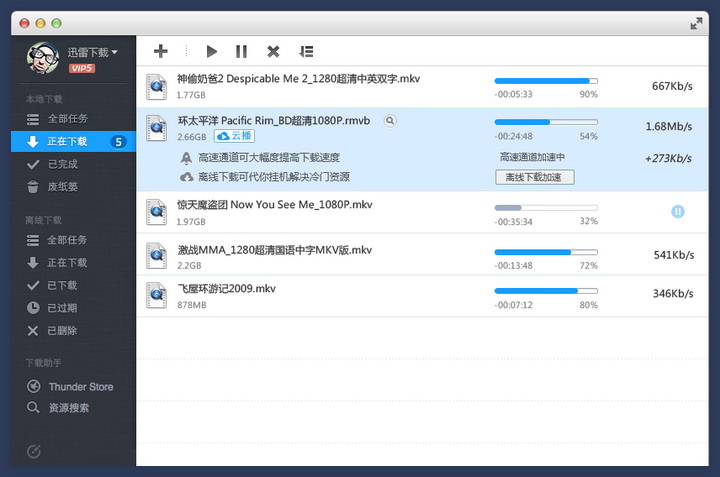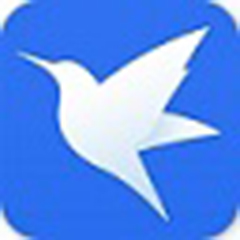迅雷mac官方版是迅雷网络针对Mac OS系统推出的专业下载工具。迅雷mac官方版继承了迅雷软件轻巧灵动、高速流畅的特点,下载速度令人满意。同时,Mac版迅雷保持了Windows版本中支持全协议下载的优势,同样支持BT和eMule下载,弥补了Mac OS下缺乏P2SP下载软件的空白。
迅雷 for mac软件特色
1、画面更加精致简洁,更多功能集中在一起,无广告无插件,您可以毫无负担的下载。

2、更稳定更流畅,专为Mac平台优化的内核,下载速度更快,离线下载更稳定。每一秒都是不一样的下载体验。
3、迅雷云播放。专为内存不够的Mac用户设计,看片无痕,一键搞定。

4、资源搜索和嗅探功能,让你不在繁琐的寻找看片资源。
5、软件宝库,下载更方便。
迅雷 for mac功能介绍
1、页面简洁清爽,功能强大,无广告无插件。
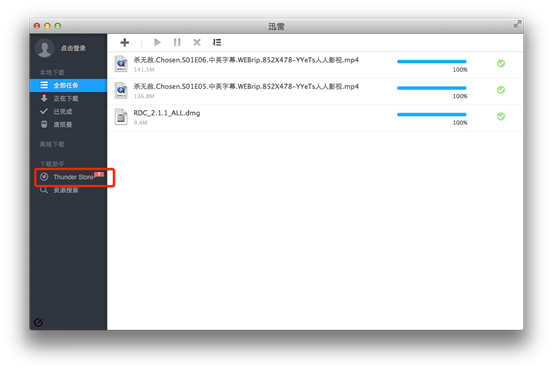
2.新增强力卸载功能,让卸载更彻底,释放更多硬盘空间;
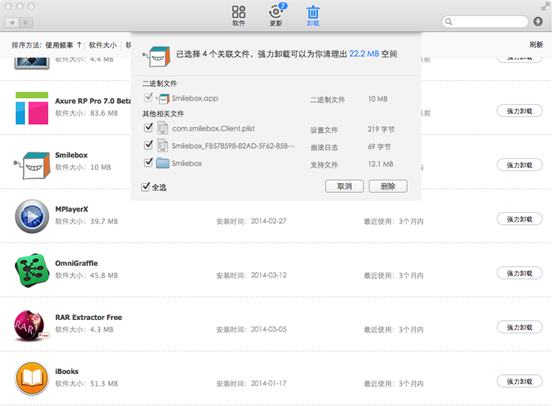
3、优化卸载排序体验,帮助您更快找到想要卸载的应用;
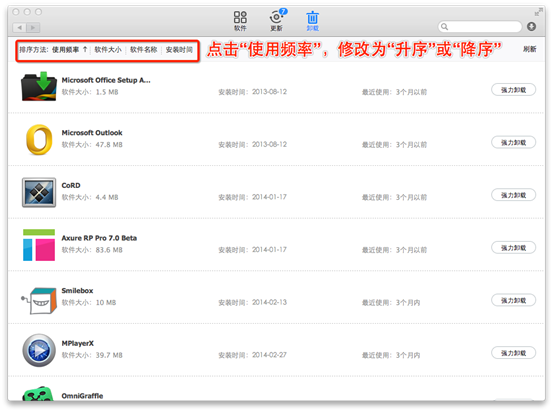
4、新增添加Thunder Store到Dock栏引导,让您更方便的使用Thunder Store;
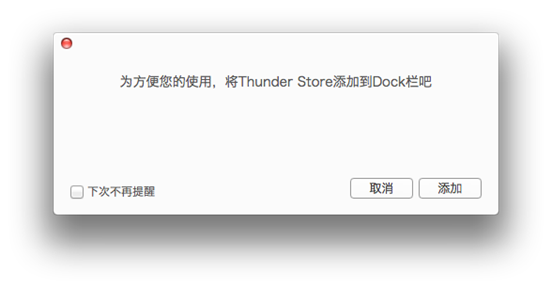
迅雷7和mac迅雷哪个好?
迅雷7精简版是非会员进行使用的,因为登陆不了账号,使用不了会员特权。MAC迅雷是苹果系统专用的一个版本,这个版本只能用离线下载加速,并且是利息按页面上进行云端建立任务,然后点击取回本地的时候,使用MAC迅雷。
迅雷 for mac使用方法
在 Mac 电脑上安装好了迅雷以后,请打开它的“偏好设置”选项,如下图所示
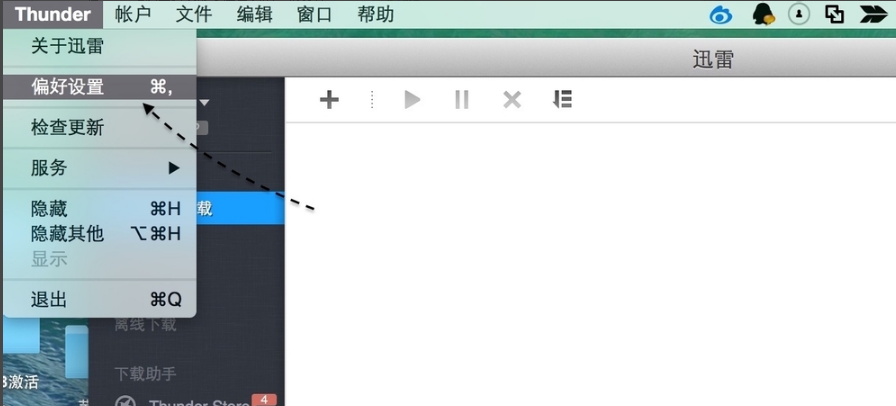
2在迅雷的偏好设置的“浏览器”栏目下,可以对下载捕获进行一键设置,也可以分别在相应的浏览器上安装扩展插件,如下图所示
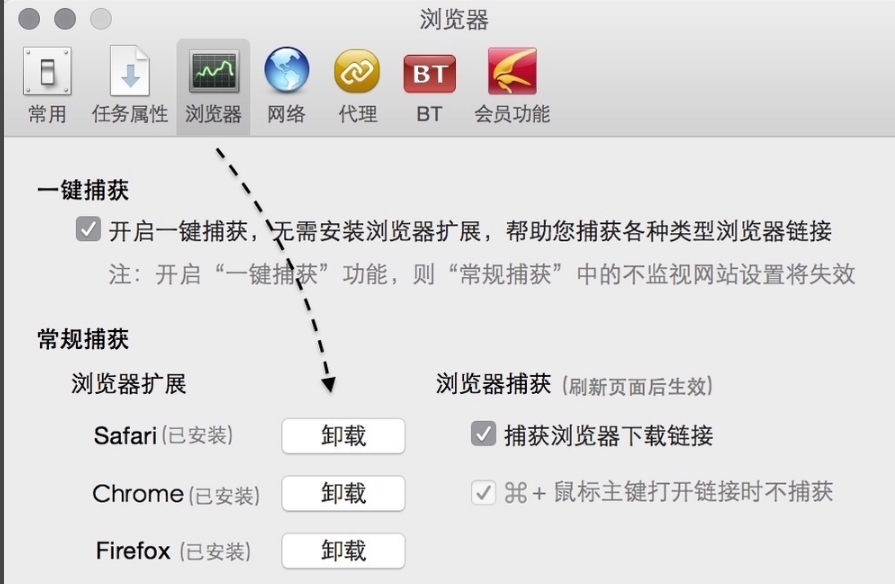
一般下载
1由于当前的 Safari 浏览器不兼容,我这里以 Chrome 为例,比如我想在百度经验页面中下载一张图片,直接点击鼠标右键并选择“使用迅雷下载”选项即可。
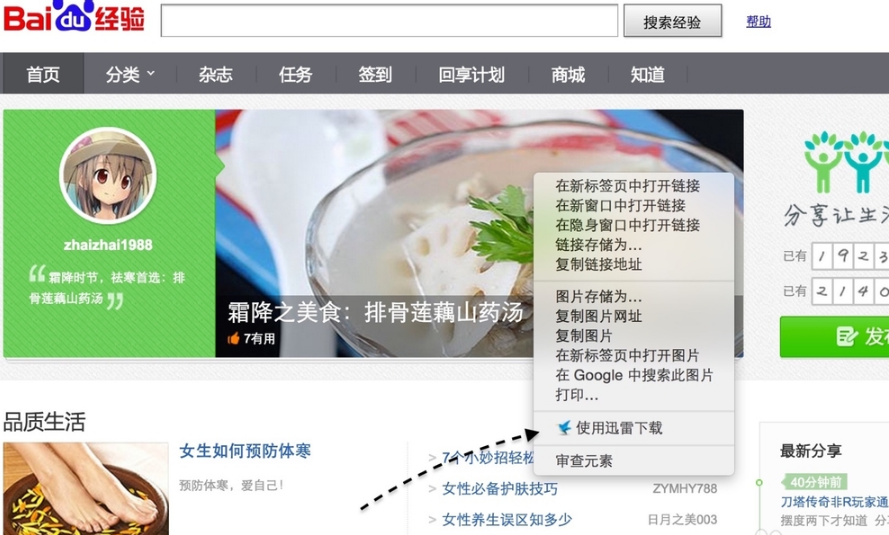
2接下来我们可以对下载的项目进行重新全名,也可以存储的目录,如下图所示
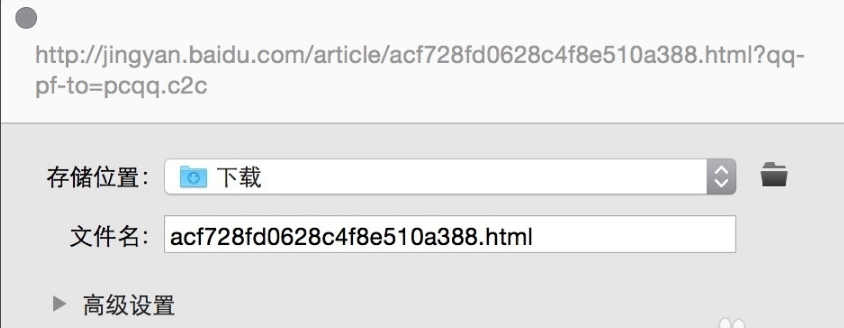
3当下载完成以后,即可在迅雷中的“已下载”栏目中看到,如下图所示
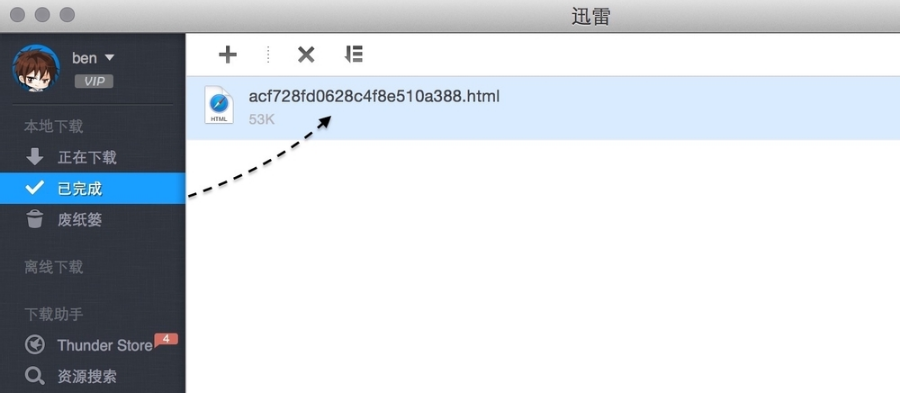
手动下载
有时候当别人发了一个链接给我们,此时我们就可以直接下载链接放到迅雷中下载。在迅雷窗口中点击 + 按钮,如下图所示
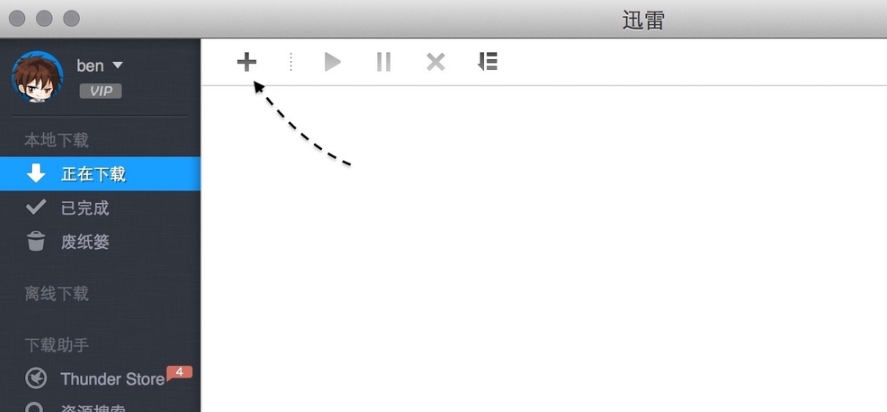
随后我们可以把用于下载的链接粘贴到窗口中,点击“立即下载”按钮即可。
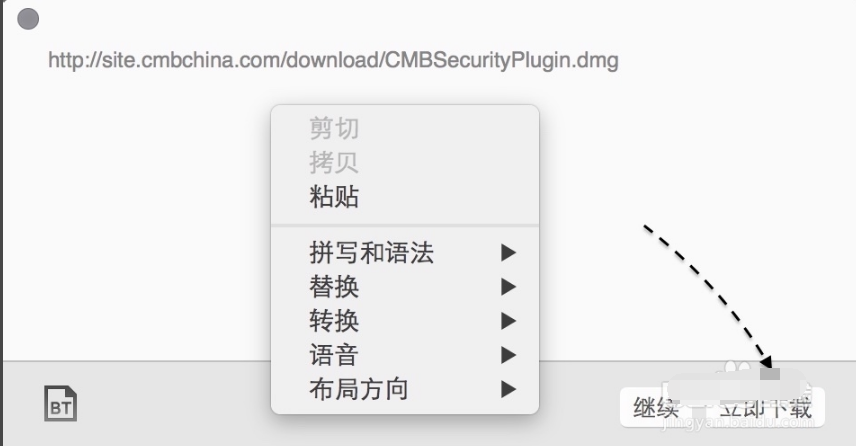
3另外在平时有可能遇到一些种子文件下载,比如电影、系统镜像之类的,此时我们也可以在窗口中直接粘贴地址,或是手动加载种子文件。
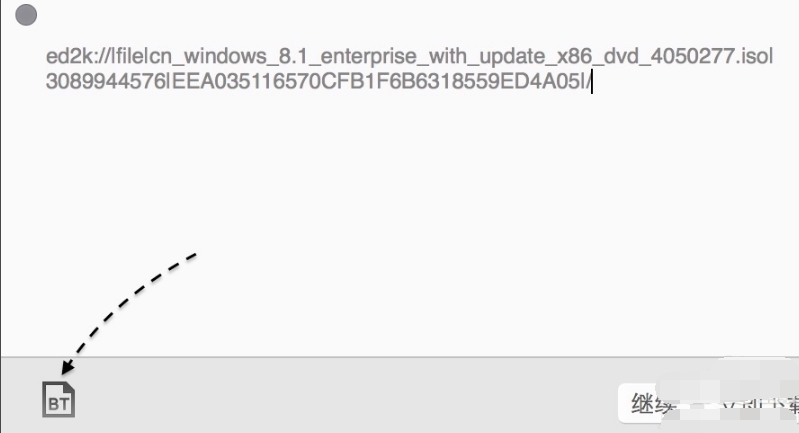
mac如何卸载迅雷?
我们mac上安装有迅雷,在Launchpad上可以看到该软件的图标。但并不像windows那样,会有卸载的程序,那我们该怎么办?
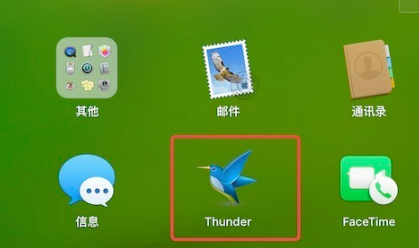
其实在mac上卸载程序,只需要在Launchpad上删除对应的图标,就可以达到卸载的目的了。
在Launchpad上点击并按住其中一个图标,就会触发整理操作,在一些软件上会加上一个‘x'号的删除图标,点击后就是删除,卸载该程序了。比如我们的‘Iphoto'程序,头上就有x号图标。
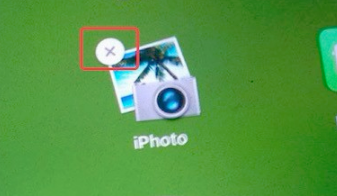
但从图中我们可以看到迅雷头上并没有这种删除图标。所以我们不能在Launchpad上对其做删除卸载操作。但并不代表我们不能对其卸载。
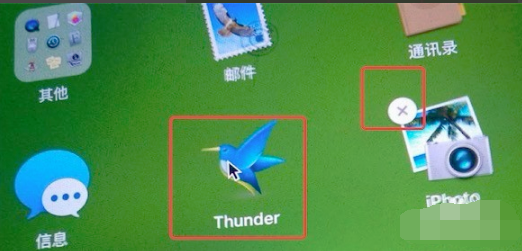
点击打开Dock上的Finder
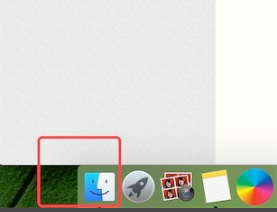
Finder打开后,点击打开左边的‘应用程序’
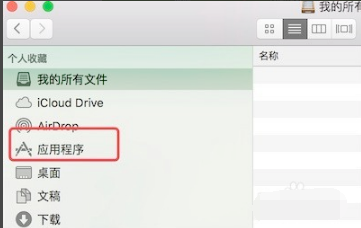
在这应用程序上,找到迅雷的图标,然后右键点击该图标,在弹出的菜单里,点击‘移到废纸篓’
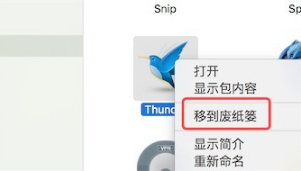
从应用程序里移除掉后,我们就完成了卸载操作了,在这个应用程序里已经没有迅雷软件了。我们在Launchpad上也没看到该软件。说明卸载成功。
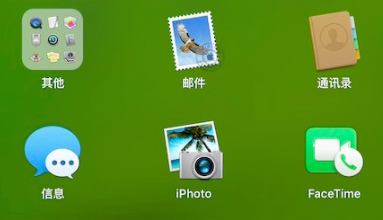
迅雷 For Mac更新日志
1.全面支持OS X Yosemite;
2.修复界面UI显示问题;
3.修复Safari 8.0以上版本扩展安装失败的问题。